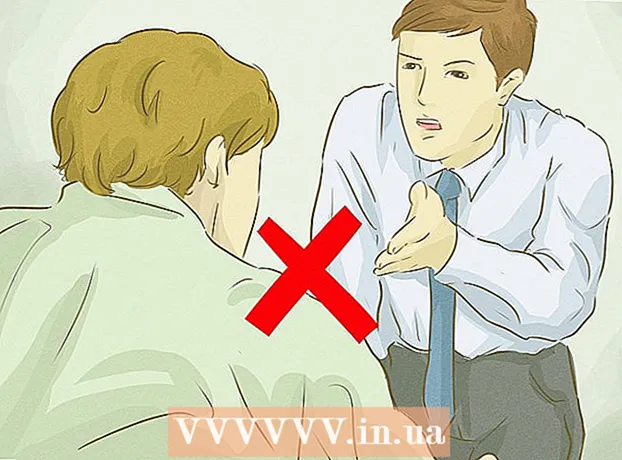Forfatter:
Tamara Smith
Oprettelsesdato:
28 Januar 2021
Opdateringsdato:
1 Juli 2024

Indhold
- At træde
- Metode 1 af 3: Brug af et proxy-websted
- Metode 2 af 3: Brug af en bærbar browser
- Metode 3 af 3: Opret din egen proxy derhjemme
- Tips
- Advarsler
Forsøger du at nå et websted, der er blevet blokeret af skole, arbejde eller dine forældre? Blokeringssoftware er blevet mere og mere kraftfuld, men der er stadig måder, du kan få adgang til blokerede sider. De mest pålidelige måder fungerer med proxyer, som er servere, som du opretter forbindelse til, før du opretter forbindelse til det blokerede websted. Information sendes til proxyserveren, serveren sender data tilbage til dig og omgår dermed blokken. Du kan bruge eksisterende proxyservices eller oprette en proxyserver selv derhjemme.
At træde
Metode 1 af 3: Brug af et proxy-websted
 Find en liste over proxy-websteder. En "proxy" er en server, gennem hvilken du dirigerer din internettrafik. Dette vil sandsynligvis kræve, at du justerer dine browserindstillinger, hvilket ikke er muligt på alle computere. En "webbaseret proxy" er et websted, der kører på en proxyserver. Du opretter forbindelse til webstedet, og hjemmesiden opretter derefter forbindelse til det websted, der ellers ville blive blokeret. Derefter viser hjemmesiden dig.
Find en liste over proxy-websteder. En "proxy" er en server, gennem hvilken du dirigerer din internettrafik. Dette vil sandsynligvis kræve, at du justerer dine browserindstillinger, hvilket ikke er muligt på alle computere. En "webbaseret proxy" er et websted, der kører på en proxyserver. Du opretter forbindelse til webstedet, og hjemmesiden opretter derefter forbindelse til det websted, der ellers ville blive blokeret. Derefter viser hjemmesiden dig. - Der er mange steder, der viser proxy-websteder. Brug f.eks. Et søgeudtryk ("web-proxy-liste") i din yndlingssøgemaskine. Det kan være, at mange af de websteder med lister, du finder, også er blokeret, så du bliver muligvis nødt til at søge lidt længere, før du finder noget, du kan bruge, eller bruge en anden computer til at se listerne.
 Opret forbindelse til proxywebstedet. Vælg et af webstederne fra listen, og åbn webstedet i din browser. Hvis det er et populært websted, kan dette websted muligvis også blokeres. I så fald kan du prøve et andet websted fra listen.
Opret forbindelse til proxywebstedet. Vælg et af webstederne fra listen, og åbn webstedet i din browser. Hvis det er et populært websted, kan dette websted muligvis også blokeres. I så fald kan du prøve et andet websted fra listen. - Proxywebsteder opdateres konstant, så i sidste ende finder du en, der endnu ikke er blokeret.
 Indtast adressen på det blokerede websted, du vil nå. Næsten alle proxy-websteder fungerer det samme, der er et felt, hvor du kan indtaste webadressen på det websted, du vil se. Hvis du f.eks. Vil gå til YouTube, skal du indtaste www.youtube.com.
Indtast adressen på det blokerede websted, du vil nå. Næsten alle proxy-websteder fungerer det samme, der er et felt, hvor du kan indtaste webadressen på det websted, du vil se. Hvis du f.eks. Vil gå til YouTube, skal du indtaste www.youtube.com.  Vent til webstedet er indlæst. Oprettelse af forbindelse til et blokeret websted via et proxy-websted er langsommere end at oprette forbindelse direkte. Dette skyldes, at proxywebstedet først skal downloade webstedet, før det kan sendes til dig. Der kan være fejl, dette er dele, der ikke er kommet korrekt igennem.
Vent til webstedet er indlæst. Oprettelse af forbindelse til et blokeret websted via et proxy-websted er langsommere end at oprette forbindelse direkte. Dette skyldes, at proxywebstedet først skal downloade webstedet, før det kan sendes til dig. Der kan være fejl, dette er dele, der ikke er kommet korrekt igennem. - Brug aldrig et proxy-websted til at nå ud til websteder, der kræver, at du logger ind, fordi du aldrig ved, hvem der kan se oplysningerne mellem dig og proxyen. Hvis du har brug for at oprette forbindelse til et sikkert websted, skal du læse afsnittet "Opsætning af din egen proxy derhjemme" nedenfor.
Metode 2 af 3: Brug af en bærbar browser
 Download en bærbar browser. En bærbar browser er installeret på en USB-nøgle. Du kan derefter indsætte denne pind i en hvilken som helst computer, browseren kører fra pinden, og du behøver ikke installere den på den computer, du bruger. En bærbar browser er nyttig, fordi du kan ændre indstillingerne for proxyforbindelsen, hvilket normalt ikke er muligt fra computere på arbejde eller skole.
Download en bærbar browser. En bærbar browser er installeret på en USB-nøgle. Du kan derefter indsætte denne pind i en hvilken som helst computer, browseren kører fra pinden, og du behøver ikke installere den på den computer, du bruger. En bærbar browser er nyttig, fordi du kan ændre indstillingerne for proxyforbindelsen, hvilket normalt ikke er muligt fra computere på arbejde eller skole. - Den mest populære browser er Firefox. Download den bærbare version fra dette websted: PortableApps.com.
 Installer den bærbare browser på din USB-stick. Indsæt en USB-nøgle med mindst 100 MB ledig plads i en USB-port på din computer. Start Firefox-installationsprogrammet, og indstil placeringen af USB-nøglen som installationsstedet. Installationen udføres på få sekunder.
Installer den bærbare browser på din USB-stick. Indsæt en USB-nøgle med mindst 100 MB ledig plads i en USB-port på din computer. Start Firefox-installationsprogrammet, og indstil placeringen af USB-nøglen som installationsstedet. Installationen udføres på få sekunder.  Find en proxy til at oprette forbindelse til. For at kunne bruge den bærbare browser på en sådan måde, at du kan omgå en blok, skal du oprette forbindelse til en proxyserver. Ligesom proxywebstedet i ovenstående afsnit trækker en proxyserver det blokerede websted for dig og videresender dataene til din bærbare browser. Men i stedet for at gøre dette via et websted, ændrer du adressen, som din browser opretter forbindelse til, og som påvirker hele browsersessionen.
Find en proxy til at oprette forbindelse til. For at kunne bruge den bærbare browser på en sådan måde, at du kan omgå en blok, skal du oprette forbindelse til en proxyserver. Ligesom proxywebstedet i ovenstående afsnit trækker en proxyserver det blokerede websted for dig og videresender dataene til din bærbare browser. Men i stedet for at gøre dette via et websted, ændrer du adressen, som din browser opretter forbindelse til, og som påvirker hele browsersessionen. - Der er hundredvis af websteder online med lister over proxyservere, du kan oprette forbindelse til. Du skal slå disse websteder op på en computer, der ikke blokerer siderne.
- Kopier værtsnavnet eller IP-adressen på proxyen og porten.
- Hvis du opretter din egen proxy derhjemme, kan du bruge din bærbare browser til at oprette forbindelse til den. Dette er den sikreste mulighed, men det tager også mest tid. Se det næste afsnit for detaljer om opsætning af en hjemmeproxy.
 Skift proxyindstillingerne for din bærbare browser. Start den bærbare Firefox, og klik på menuknappen (☰). Vælg "Indstillinger" og derefter fanen Netværk.
Skift proxyindstillingerne for din bærbare browser. Start den bærbare Firefox, og klik på menuknappen (☰). Vælg "Indstillinger" og derefter fanen Netværk. - Klik på Indstillinger ... i sektionen Forbindelse.
- Vælg "Manuel proxy-konfiguration".
- Indtast værtsnavnet eller IP-adressen i feltet "HTTP Proxy".
- Indtast portnummeret i feltet "Port".
- Klik på OK for at gemme indstillingerne.
 Tag den bærbare browser med dig. Næste gang du bruger en computer med et websted blokeret, skal du blot indsætte USB-nøglen med browseren i en af computerens USB-porte og starte din bærbare Firefox. Du kan derefter blot besøge det blokerede websted fra denne browser.
Tag den bærbare browser med dig. Næste gang du bruger en computer med et websted blokeret, skal du blot indsætte USB-nøglen med browseren i en af computerens USB-porte og starte din bærbare Firefox. Du kan derefter blot besøge det blokerede websted fra denne browser. - Hvis du bruger en proxy, som du har fundet på en liste på Internettet, fungerer den sandsynligvis ikke længe. Grace-proxyer eksisterer aldrig længe, så du bliver ofte nødt til at opdatere din bærbare browser.
- Brug aldrig et proxy-websted til at nå ud til websteder, der kræver, at du logger ind, fordi du aldrig ved, hvem der kan se oplysningerne mellem dig og proxyen. Hvis du har brug for at oprette forbindelse til et sikkert websted, skal du læse afsnittet "Opsætning af din egen proxy derhjemme" nedenfor.
Metode 3 af 3: Opret din egen proxy derhjemme
 Download og installer en webserver. Den sikreste og bedste måde at omgå en blok er at installere din egen proxy derhjemme på din egen webserver. Du kan installere en webserver på din hjemmecomputer og derefter oprette forbindelse til din server overalt, hvis computeren er tændt. Installation af din egen webserver er meget let. For en pc er WAMPserver den bedste mulighed, Mac-brugere kan bruge MAMP.
Download og installer en webserver. Den sikreste og bedste måde at omgå en blok er at installere din egen proxy derhjemme på din egen webserver. Du kan installere en webserver på din hjemmecomputer og derefter oprette forbindelse til din server overalt, hvis computeren er tændt. Installation af din egen webserver er meget let. For en pc er WAMPserver den bedste mulighed, Mac-brugere kan bruge MAMP. - Hvis du har installeret WAMPserver, vil du se ikonet i systembakken.
- Højreklik på ikonet, og vælg "Put online". Med denne kommando tænder du serveren.
- Højreklik på ikonet igen, og vælg "Localhost". Hvis du nu åbner konfigurationssiden for WAMPServer, er serveren installeret korrekt.
 Download og installer PHProxy. Dette er et open source proxy-serverprogram, som du kan downloade og bruge gratis. Download PHProxy på SourceForge, ellers får du muligvis en ændret version.
Download og installer PHProxy. Dette er et open source proxy-serverprogram, som du kan downloade og bruge gratis. Download PHProxy på SourceForge, ellers får du muligvis en ændret version. - Uddrag mappen fra .ZIP-filen, du downloadede.
- Kopier mappen til roden af WAMP (eller MAMP). Standardmapperne for denne mappe er:
- Windows - C: wamp www
- OS X - Programmer / MAMP / htdocs /
 Test proxyen. PHProxy blev installeret ved at flytte mappen til den rigtige placering. Åbn en browser på din computer, og gå til http: // localhost / phproxy / for at teste proxyen. Når PHProxy-siden vises, er alt installeret korrekt.
Test proxyen. PHProxy blev installeret ved at flytte mappen til den rigtige placering. Åbn en browser på din computer, og gå til http: // localhost / phproxy / for at teste proxyen. Når PHProxy-siden vises, er alt installeret korrekt.  Find IP-adressen på din computer. For at få adgang til serveren overalt i verden skal du omdirigere indgående trafik til serveren på dit hjemmenetværk. For at gøre dette skal du først kende IP-adressen på den computer, der kører serversoftwaren.
Find IP-adressen på din computer. For at få adgang til serveren overalt i verden skal du omdirigere indgående trafik til serveren på dit hjemmenetværk. For at gøre dette skal du først kende IP-adressen på den computer, der kører serversoftwaren. - åbn et kommandopromptvindue og skriv ipconfig. Din IP-adresse er angivet i sektionen for din nuværende forbindelse. Læs denne artikel for at få flere oplysninger om, hvordan du finder din IP-adresse.
- Skriv IP-adressen ned, du skal bruge den i næste trin.
 Åbn port 80 på din router. Hvis du opretter forbindelse til din server fra en anden placering, vil du prøve at oprette forbindelse til port 80 på din netværksrouter. Ved at åbne eller lukke porte kan du bestemme, hvilken trafik der er eller ikke er tilladt på dit netværk. For at oprette forbindelse til din server skal du åbne port 80 for at tillade indgående forbindelser.
Åbn port 80 på din router. Hvis du opretter forbindelse til din server fra en anden placering, vil du prøve at oprette forbindelse til port 80 på din netværksrouter. Ved at åbne eller lukke porte kan du bestemme, hvilken trafik der er eller ikke er tilladt på dit netværk. For at oprette forbindelse til din server skal du åbne port 80 for at tillade indgående forbindelser. - Åbn din routers konfigurationsside. Du gør dette med en browser på dit lokale netværk. Indtast routerens adresse i browserens adresselinje. Læs denne artikel for detaljerede instruktioner.
- Åbn sektionen "Port Forwarding". Navngivningen af denne del kan variere efter router. Opret en ny regel til den lokale IP-adresse på din server. Indstil rækkevidden af porte til 80, og sørg for, at både TCP og UDP er aktiveret. Læs denne artikel for detaljerede instruktioner om portvideresendelse.
 Find din offentlige IP-adresse. Nu hvor portvideresendelse er indstillet korrekt, er webserveren klar til brug. Alt hvad du skal gøre nu er at oprette forbindelse til den offentlige adresse på dit hjemmenetværk fra en anden computer. Det er den adresse, der bestemmer din plads på internettet.
Find din offentlige IP-adresse. Nu hvor portvideresendelse er indstillet korrekt, er webserveren klar til brug. Alt hvad du skal gøre nu er at oprette forbindelse til den offentlige adresse på dit hjemmenetværk fra en anden computer. Det er den adresse, der bestemmer din plads på internettet. - Du kan nemt finde din IP-adresse ved at skrive "Min IP-adresse" på Google.
 Opret forbindelse til din proxyserver. Nu hvor du kender adressen, kan du oprette forbindelse til din proxyserver fra hvor som helst i verden. Din proxyserver indlæser den side, du vil se, og videresender dataene til dig.
Opret forbindelse til din proxyserver. Nu hvor du kender adressen, kan du oprette forbindelse til din proxyserver fra hvor som helst i verden. Din proxyserver indlæser den side, du vil se, og videresender dataene til dig. - For at oprette forbindelse til PHProxy og bruge webgrænsefladen skal du blot skrive Offentlig IP-adresse/ phproxy /. Antag, at den offentlige IP-adresse er 10.10.10.15, så kan du oprette forbindelse til PHProxy fra hvor som helst i verden ved 10.10.10.15/phproxy/ i adresselinjen i en browser.
- For at oprette forbindelse til din proxyserver via en bærbar browser skal du indstille browserens forbindelsesindstillinger til din offentlige IP-adresse og port 80.
Tips
- Hvis du vil bruge en bærbar browser, men ikke vil lægge for meget på, skal du bruge Tor Browser Bundle. Det er forudindstillet til at arbejde med Tor-netværket. Du kan besøge blokerede websteder på dette netværk, og forbindelsen forbliver anonym.
Advarsler
- Hvis du bliver fanget, mens du åbner blokerede sider, vil du sandsynligvis blive straffet. Du kan endda blive udvist fra skolen.